Seja qual for o motivo, estamos felizes por você estar aqui agora. Ainda dá tempo de você voltar para a versão anterior do iOS, que era o iOS 10.3.3. A maneira como funciona é que Maçã assina o software iOS por um tempo até que versões mais recentes sejam lançadas. Como o iOS 11 acabou de ser lançado, a Apple ainda está assinando o iOS 10.3.3, o que significa que você pode reverter para essa versão do iOS. Se quiser fazer isso, você escolheu o momento perfeito, porque quando versões mais recentes do iOS 11 forem lançadas, a Apple deixará de assinar o iOS 10.3.3 e você não poderá mais reverter para o iOS 10.
Vídeos recomendados
Então como você faz isso? Como você pode voltar para uma versão anterior do iOS? O processo não é muito difícil, mas você deve manter duas coisas em mente. A primeira coisa é que você terá que baixar o iOS 10.3.3 manualmente, mas não se preocupe porque mostraremos como nos passos abaixo. Em segundo lugar, se precisar restaurar um backup, você só poderá restaurar backups feitos no iOS 10.3.3 ou restaurar seu iPhone ou iPad como um novo dispositivo.
Relacionado
- Meu Apple Watch terá watchOS 10? Aqui estão todos os modelos suportados
- Meu iPhone terá iOS 17? Aqui estão todos os modelos suportados
- iOS 17 é oficial e vai mudar totalmente o seu iPhone
Com isso resolvido, vamos entrar no assunto. Siga as etapas abaixo para fazer downgrade do iOS 11 para iOS 10.3.3
Como fazer downgrade do iOS 11
Passo 1: certifique-se de ter a versão mais recente do iTunes instalada. Vá para Ajuda > Verificar atualizações.
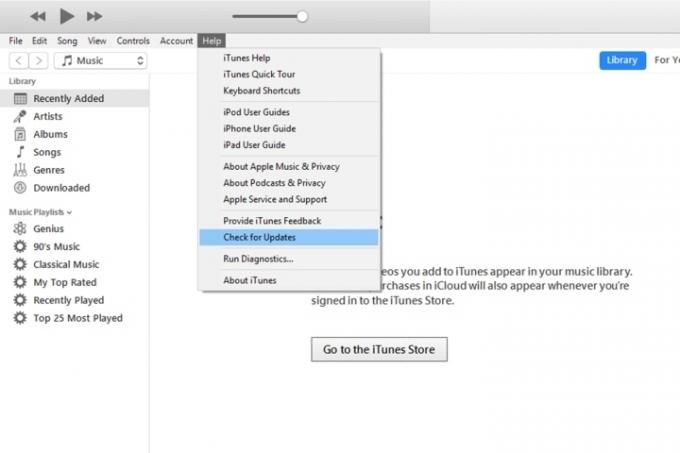
Passo 2: Voce terá que baixe o iOS 10.3.3 IPSW arquivo para o seu dispositivo específico manualmente. Baixe-o para sua área de trabalho ou em algum lugar fácil de encontrar.
Etapa 3: Antes de realizar uma restauração, você deve desligar Encontre meu iphone. Para fazer isso, vá para Configurações > [Seu nome] > iCloud. Role para baixo até Encontre meu iphone e certifique-se de que ele esteja desligado.
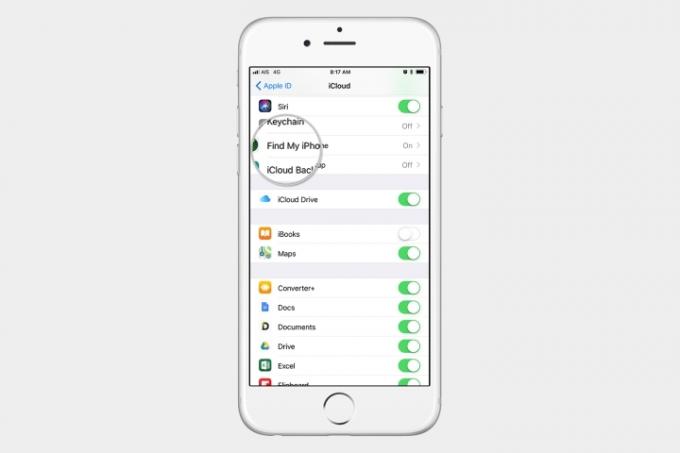
Passo 4: Conecte seu dispositivo iOS ao computador e certifique-se de que o iTunes esteja aberto.
Etapa 5: Vamos colocar seu dispositivo iOS em Modo de recuperação DFU. Se você não sabe como fazer isso, siga nosso guia em como redefinir seu iPhone. Depois de entrar no modo DFU, o iTunes informará que detectou um iPhone em modo de recuperação. Você pode Clique OK nesta mensagem e inicie o processo de recuperação.

Etapa 6: Mantenha pressionado o MUDANÇA chave se você estiver no Windows ou no Opção chave se você estiver em um Mac e, ao mesmo tempo, clique em Restaurar Iphone no iTunes.
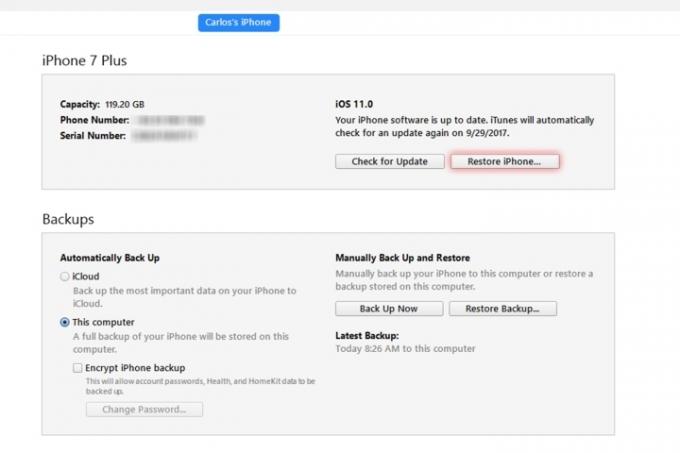
Etapa 7: Uma janela aparecerá solicitando que você procure o arquivo iOS IPSW. Nesse caso, você deseja selecionar o arquivo IPSW do iOS 10.3.3 que você baixou na etapa 2. Por exemplo, se você tiver um iPhone 7 Além disso, o nome do arquivo será “iPhone_7Plus_10.3.3_14G60_Restore.ipsw.”
Etapa 8: Neste ponto, o iTunes inicia o processo de restauração do seu dispositivo.
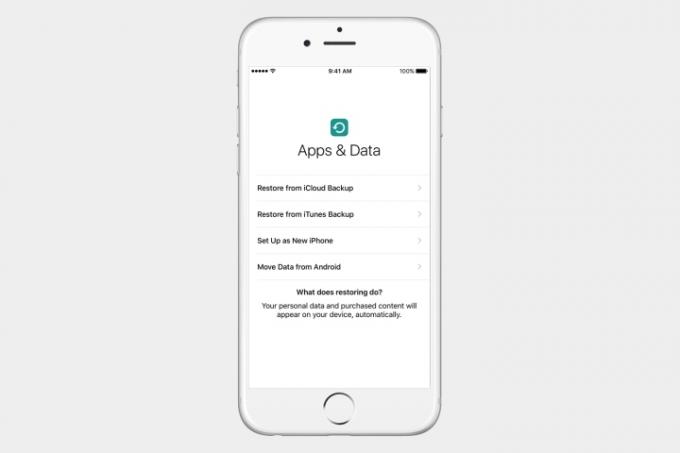
Quando terminar, o iOS perguntará se você deseja restaurar um backup ou se deseja configurar como um novo dispositivo. Observe que você só poderá restaurar backups feitos com iOS 10.3.3.
Se você tiver algum problema no futuro, não se esqueça de verificar nossos guias sobre como realizar uma redefinição de fábrica em qualquer iPhone e dicas sobre como consertar a maioria problemas comuns com o iPhone 7 ou iPhone 6S.
Recomendações dos Editores
- Os 16 melhores aplicativos de mensagens para Android e iOS em 2023
- Meu iPad terá iPadOS 17? Aqui estão todos os modelos compatíveis
- Veja como o iPadOS 17 está levando seu iPad para o próximo nível
- A Apple está adicionando um novo aplicativo ao seu iPhone com iOS 17
- Seu iPhone pode roubar esse recurso do Pixel Tablet quando chegar ao iOS 17
Atualize seu estilo de vidaDigital Trends ajuda os leitores a manter o controle sobre o mundo acelerado da tecnologia com as últimas notícias, análises divertidas de produtos, editoriais criteriosos e prévias únicas.




